Top WebM-videokonvertere til hver platform og enhed [Anmeldelse og vejledning]
Du skal vide, at WebM-videoer har eksisteret siden 2010 og handler om at være åbne og gratis at bruge. Dette videoformat er venligt og frimodigt, perfekt til videoopkald og lagring af ting i høj kvalitet. Men her er sagen: ved du, at ikke alle enheder er fans af WebM eller ikke understøtter det? Bare forestil dig dette: Vis din ven en sjov video i WebM-format på din telefon, kun for at opdage, at deres enhed ikke kan afspille den! Nå, det er der a WebM konverter kommer i.
For at løse et sådant problem skal du bruge en WebM-filkonverter og ændre videoen til et mere populært format, ligesom at oversætte det til et sprog, alle forstår. Dette format er normalt MP4, MOV, AVI, WMV osv., hvilket er som videoverdenens almindelige sprog. Den gode nyhed er, at der er tonsvis af værktøjer derude til at hjælpe dig med at konvertere videoer, og denne artikel vil vise dig nogle af de bedste, du kan bruge på alle mulige enheder og platforme, uanset om det er din telefon, computer eller endda et websted !
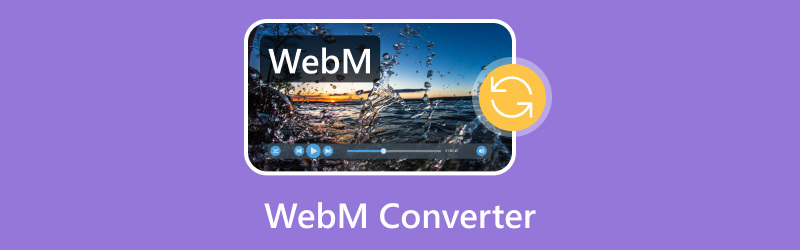
SIDEINDHOLD
| WebM konverter | Platform | Ledig | Anvendelighed |
| Vidmore Video Converter | Windows og Mac | × | Let |
| VLC Media Player | Windows, Mac, Linux, Android, iOS | ✓ | Moderat |
| QuickTime Pro | Mac | ✓ | Moderat |
| Gratis videokonverter online | Online | ✓ | Let |
| Video2Edit | Online | × | Moderat |
| FreeCoonvert | Online | ✓ | Moderat |
| Videokonverteren | iPhone | ×(køb i appen) | Svært |
| Video Converter-ConverterBlack | Android | ×(køb i appen) | Svært |
Del 1. Top 3 WebM Converters Software til Windows og Mac
Top 1. Vidmore Video Converter
Bedst til: Alle typer video- og lydkonvertering og forbedringer.
Understøttede formater: WebM, MP4, WAV, AVI, WMA, WMV, MKV, FLV, AC3, MKA, APE, AAC, MP3, M4R, M4V, APE, M4A, MOV, M4B, AIF, AIFF, AA, ASF, AAX, AU, OGG, SWF, AMR, FLAC og andre 200 mere.
En af de bedste WebM-konvertere, vi har, er Vidmore Video Converter. Det er en populær mulighed for at konvertere WebM-filer til næsten alle andre videoformater. Brugere elsker det for dets hastighed, takket være dets CPU/GPU-acceleration, som kan konvertere filer op til 50 gange hurtigere end andre programmer. Det lader dig også konvertere flere WebM-filer på én gang, hvilket sparer dig endnu mere tid. Oven i købet kan denne konverter udtrække lyd fra dine WebM-videoer og gemme den som en separat fil, hvilket er en fantastisk måde at få lige lyden på, hvis du ikke har brug for selve videoen.
Desuden fungerer det med et stort udvalg af filformater, over 200 i alt! Men det er ikke alt! Hvis du vil lave nogle grundlæggende redigeringer af dine videoer, før du konverterer dem, har Vidmore dig dækket. Du vil se, at det kommer med brugervenlige forudindstillinger, der lader dig justere ting som videokvalitet uden at skulle være en ekspertredaktør. Samlet set er Vidmore Video Converter et kraftfuldt værktøj, der kan konvertere, redigere, forbedre og udtrække lyd fra dine videoer. Derfor vil de enkle trin give dig et overblik over, hvordan dette WebM-konverteringsprogram fungerer.
Trin 1. Få programmet på din Mac eller Windows, og start det for at komme i gang. Når du når dens grænseflade, skal du klikke på Tilføj filer eller Plus-knappen for at uploade WebM-filerne.
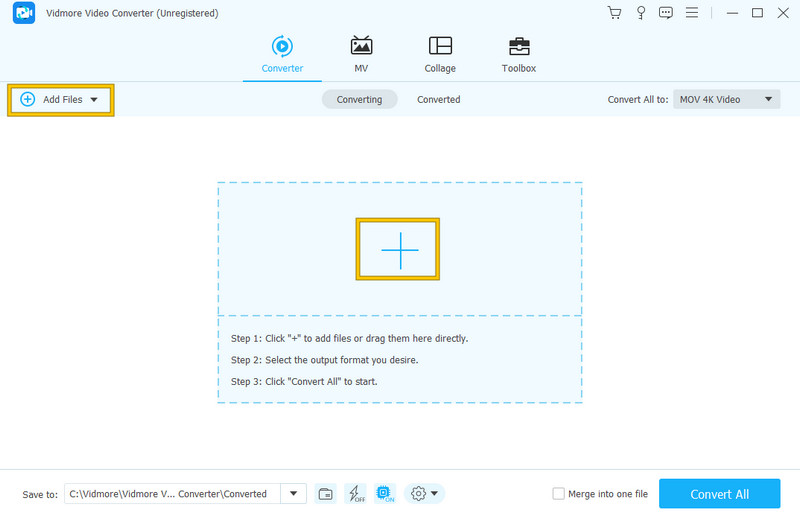
Trin 2. Indstil derefter de uploadede filer til det format, du ønsker at opnå ved at navigere til Konverter alle Til afsnittet.
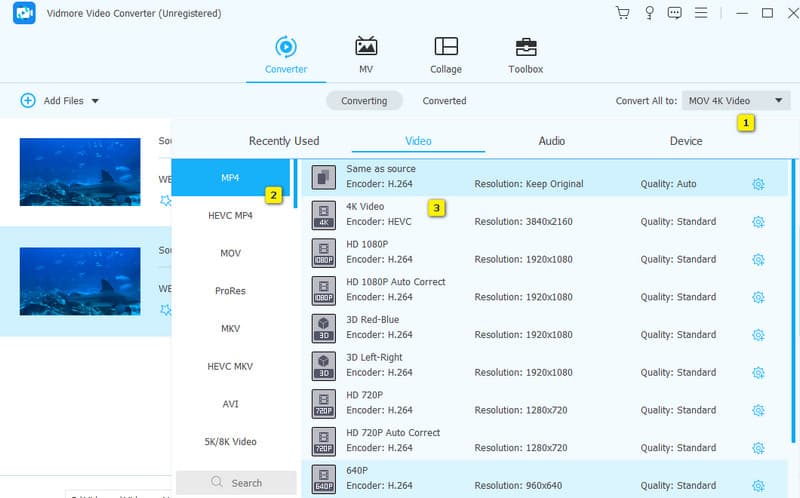
Trin 3. Så snart du har indstillet outputformatet, skal du klikke på knappen Konverter alle for at starte konverteringsprocessen.

Top 2. VLC Media Player
Bedst til: Håndtering af afspilningsopgaver og grundlæggende konverteringer.
Understøttede formater: WebM, 3GP, ASF, AVI, FLV, MKV, M4V, MP4, OGG, WMV, AAC, AC3, FLAC, MP3, WAV, WMA og mere.
VLC er en anden populær WebM-konverter på Windows, der konverterer WebM-filer til forskellige formater. De fleste kender VLC som en videoafspiller, men den har et praktisk skjult talent, og det er filkonvertering! Du kan bruge VLC til at ændre formatet på dine videoer til andre formater, så de kan afspilles på flere enheder. Selvom det måske ikke er så fancy som nogle professionelle konvertere, er VLCs konverteringsfunktion overraskende kraftfuld til et gratis program. Overraskende nok vil det ikke overvælde dig med en million indstillinger, men det lader dig tage dig af det væsentlige som video- og lydkvalitet og endda tilføje undertekster, hvis du vil.
Trin 1. Åbn VLC og gå til fanebladet Media for at klikke på Konverter / Gem knap.
Trin 2. I det viste vindue skal du uploade den WebM-video, du vil konvertere, ved at klikke på fanen Tilføj. Klik derefter på knappen Konverter/Gem i den nederste del.
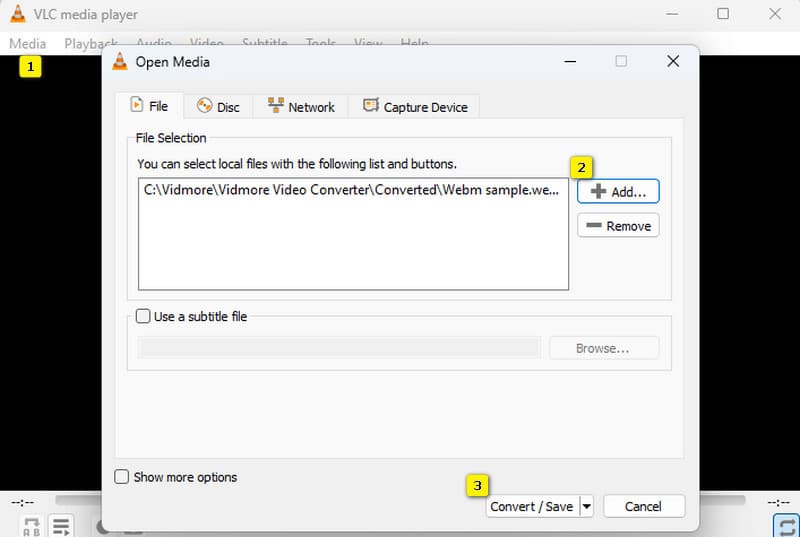
Trin 3. Når det er uploadet, vil værktøjet bringe dig til det næste vindue. Gå til profilsektionen og vælg dit foretrukne outputformat. Klik derefter på knappen Gennemse for at indstille filstien, efterfulgt af knappen Start for at begynde konverteringen.
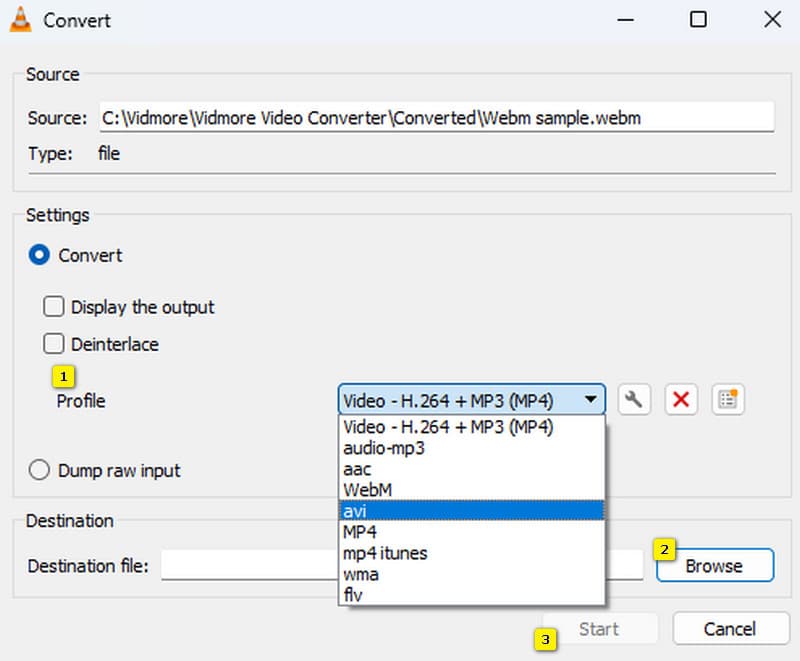
Top 3. QuickTime Pro
Bedst til: Afspilning af almindelige mediefiler og lav videoredigering.
Understøttede formater: WebM, MP4, M4V, MPG, MOV, AVI, DV, 3GP, AAC, AIFF, MP3, WAV og mere.
Denne næste WebM-konverter er til Mac-brugere. Selvom QuickTime er en praktisk app for Mac-brugere til at se videoer, er det også tydeligt, at den har evnen til at konvertere og endda redigere videoer i farten. Det fungerer godt på Mac-computere, men husk på, at det ikke længere er tilgængeligt til Windows. Ældre versioner af QuickTime, som QuickTime 7 Pro, kunne udføre konverteringen, men de havde brug for ekstra softwaredownloads kaldet codecs for at arbejde med WebM-filer. Find derfor ud af, om din Macs QuickTime stadig kan tilbyde dig konverteringen ved at følge nedenstående trin.
Trin 1. Start QuickTime Pro på din Mac ved hjælp af din Finder-app.
Trin 2. Åbn den WebM-fil, du skal bruge for at sikre, at din QuickTime understøtter.
Trin 3. Når den er åbnet, skal du klikke på Eksport knappen og vælg mellem indstillingen Film til MPEG-4 eller Film til QuickTime-film. Klik derefter på knappen Gem.
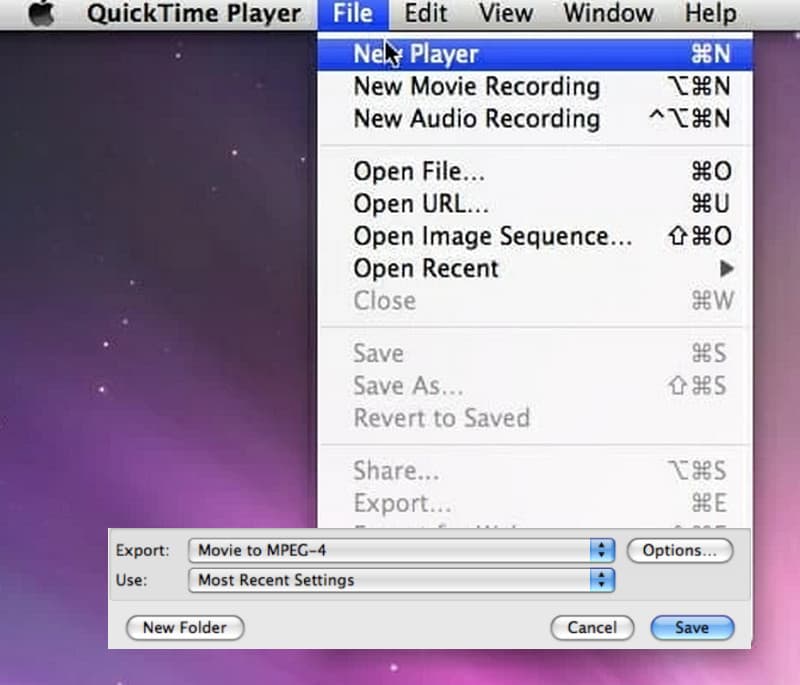
Del 2. Gratis online-konvertere til WebM-videoer
Top 1. Gratis Video Converter Online
Bedst til: Konvertering af video- og lydfiler gratis uden installation.
Understøttede formater: WebM, MP4, AVI, FLV, GIF, AIFF, AAC, FLAC, AC3, MP3, WMA, M4R, MKV, WMV, VOB, WAV og mange flere.
Hvis du er træt af at downloade software, er dette fantastiske onlineværktøj, nemlig Gratis videokonverter online, er til din WebM-ve! Denne hjemmeside lader dig konvertere dine WebM-videoer direkte til din webbrowser, så der kræves ingen downloads. Ydermere er den super brugervenlig; du skal bare bruge et par klik, og dine filer er klar til at gå! Endnu bedre, denne WebM-filkonverter er helt gratis uden begrænsninger for, hvor mange filer du konverterer. Derudover er der ingen irriterende annoncer, der kan bremse dig. Oven i det, hvis du har en masse WebM-filer at konvertere, kan dette onlineværktøj håndtere dem alle på én gang i en batch-konvertering, med en kombination af dens hurtige konverteringsproces, der sparer dig tid! Nysgerrig efter, hvordan det konverterer dine bulkfiler online? Følg de enkle trin her.
Trin 1. Grib markøren, åbn din browser, og gå til konverterens officielle hjemmeside. Derfra skal du klikke på Tilføj filer for at konvertere knappen for at uploade WebM-filerne.
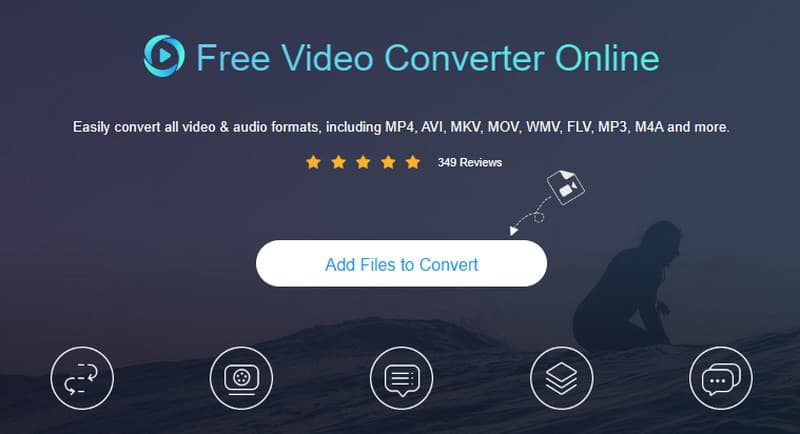
Trin 2. Når videoer er indlæst, skal du indstille dem til dit foretrukne outputformat. Vælg mellem formaterne i bunden af grænsefladen.
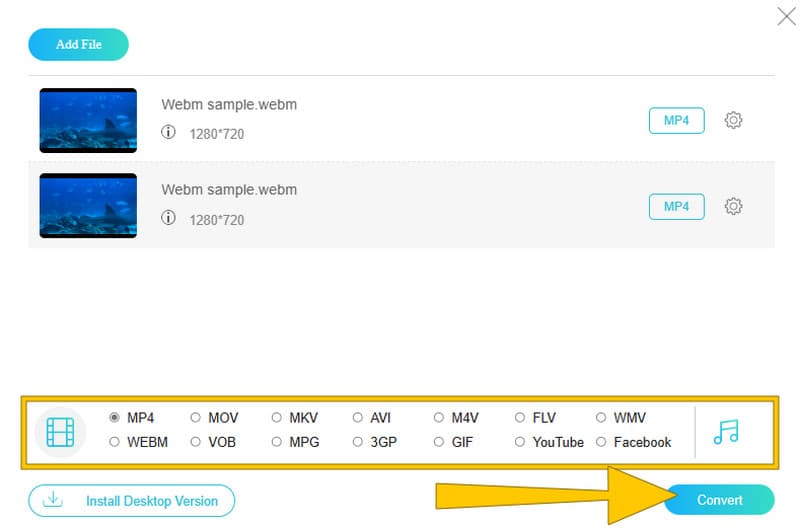
Trin 3. Klik derefter på knappen Konverter når som helst. Før konverteringsprocessen vil værktøjet lade dig indstille filstien, hvor du vil opbevare de konverterede filer.
Top 2. Video2edit
Bedst til: Nem filkonvertering, der ikke kræver avanceret redigering.
Understøttede formater: WebM, FLV, 3G2, 3GP, AVI, MKV, MOV, MP4, OGV, WMV og billedformater.
Her er et andet populært onlineværktøj kaldet Video2Edit. Det er en gratis WebM-videokonverter, der lader dig konvertere videoer fra WebM-format til MOV og andre. Ligesom de foregående er den nem at bruge og giver dig mulighed for at redigere undervejs. Med dette onlineværktøj kan du klippe dele af videoen ud eller ændre den lyd, du ikke ønsker. Ydermere kan du også justere ting som videokvalitet og lydformat med blot et par klik. Men hvis du skal konvertere større videoer, skal du oprette en konto for at øge grænsen. I mellemtiden er her de enkle retningslinjer, der understøtter processen med denne online-konverter på dens videokonvertering.
Trin 1. Gå til dens vigtigste videokonverter, og klik på knappen Vælg fil, og upload WebM-filen.
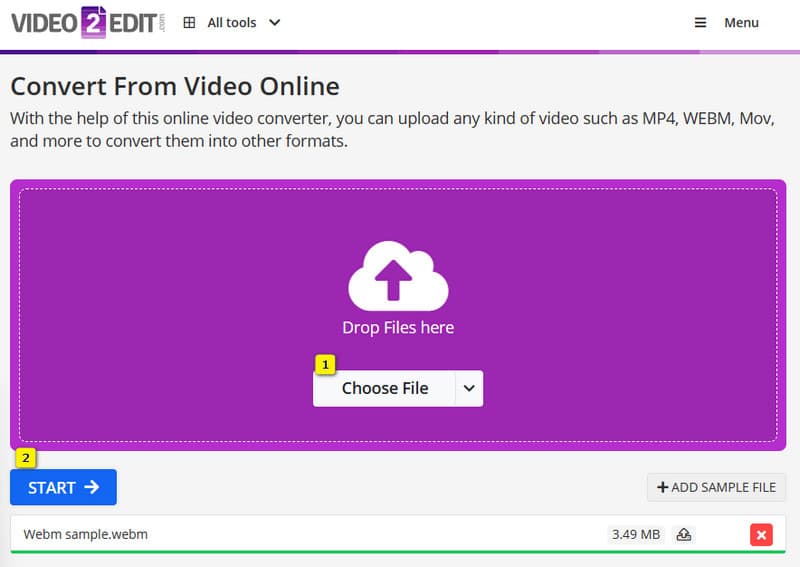
Trin 2. Klik derefter på Start knappen for at starte konverteringsprocessen.
Trin 3. Når konverteringen endelig er færdig, skal du klikke på knappen Download for at eksportere den konverterede video.

Top 3. FreeConvert
Bedst til: Konvertering af videoer med op til 1 GB størrelse online.
Understøttede formater: WebM, 3GP, AVI, FLV, MKV, MOV, MP4, OGV, WMV, AAC, AIFF, ALAC, AMR, FLAC, M4A, MP3, OGG, WAV og WMA.
Til vores sidste online-konvertering gjorde vi plads til FreeConvert. Med denne WebM-filkonverter kan du nemt konvertere WebM til MP4 så stor som 1 GB, uanset om videoen sidder på en computer, Dropbox, Google Drev eller endda køler på en webadresse. Denne online konverter er dog ikke fri for annoncer. Men hey, hvis enkelhed er din marmelade, så har denne konverter dækket dig uden besvær. Se trinene nedenfor.l
Trin 1. Klik på Vælg Filer knappen og upload WebM-videoen.
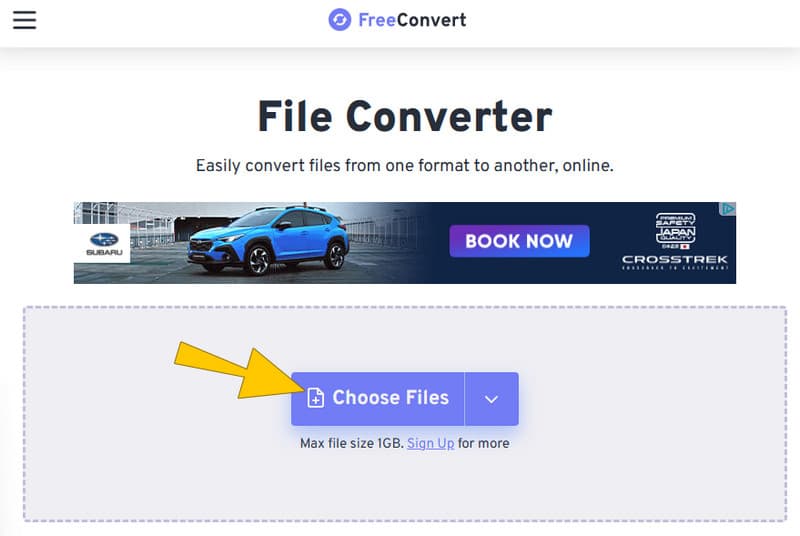
Trin 2. Indstil nu output til dit ønskede format, og klik derefter på Konvertere knap.
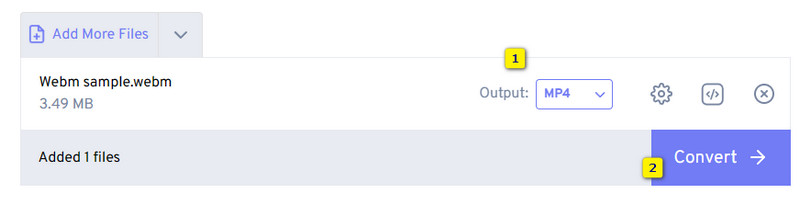
Trin 3. Derefter, efter konverteringen, skal du klikke på Hent knap.
Del 3. WebM Converter Apps til iOS og Android
Videokonverteren
Bedst til: Konvertering og deling af videoer.
Understøttede formater: WebM, MP4, MTS, MPEG, AAC, MP3 og mere.
Den første, der kan prale af vores Webm-konverter-app, hedder The Video Converter. Det er en app til iPhone-brugere, som automatisk sletter dine konverterede videoer.
Trin 1. Åbn appen, og vælg din WebM-fil.
Trin 2. Vælg dit output.
Trin 3. Tryk derefter på Konvertere knap!
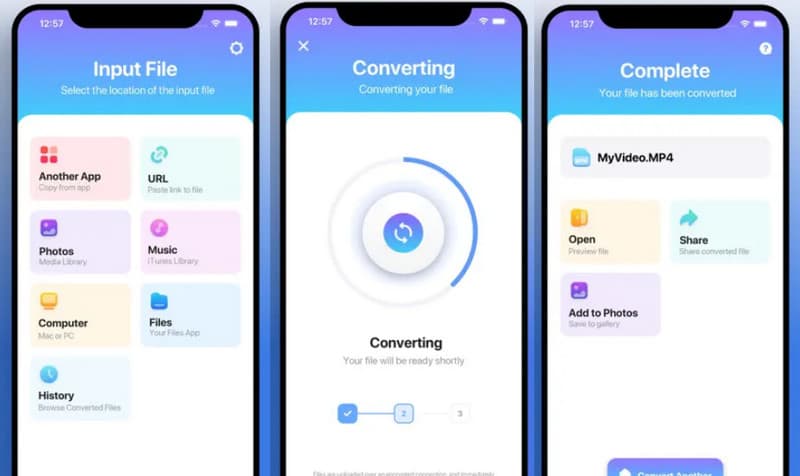
Video Converter-ConverterBlack
Bedst til: Konvertering og redigering af videoer og lyd.
Understøttede formater: WebM, MP4, MPG, 3GP, MOV, MKV, MP3, AAC, OGG, M4A, WAV og mere.
Moving forward er en app, der er til Android-brugere. Med denne WebM-konverter til Android kan konvertering og redigering nemt udføres. Vi kan dog ikke afvise de overlappende annoncer, som du vil se på dens grænseflade, når du åbner den.
Trin 1. Start appen, og tryk på Åben.
Trin 2. I det næste vindue skal du trykke på Vælg Video fanen for at vælge WebM-filen.
Trin 3. Skift nu det outputformat, du vil opnå. Tryk derefter på Konverter video knappen for at fortsætte.
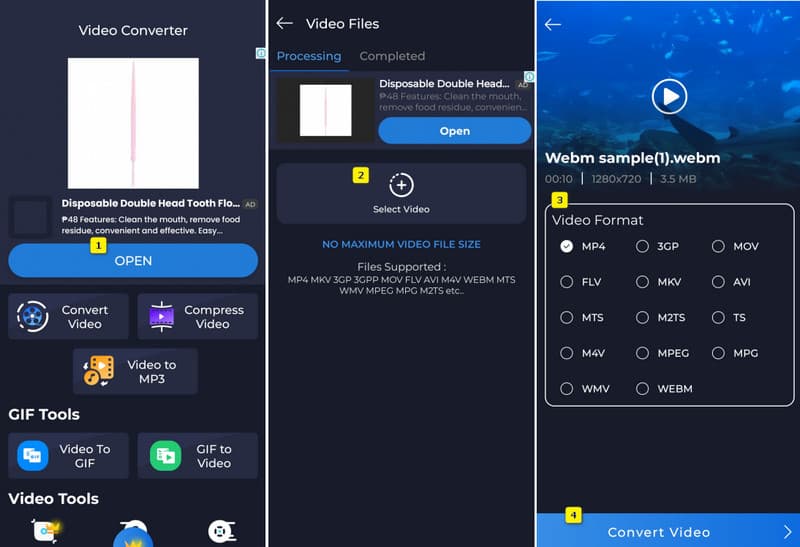
Del 4. Ofte stillede spørgsmål om konvertere af WebM-filer
Hvordan konverterer jeg WebM til MP4 af høj kvalitet?
Det er afgørende at bruge en kraftfuld videokonverter som Vidmore Video Converter for at opnå det MP4 af høj kvalitet efter konverteringen. Du skal blot uploade WebM, indstille den til MP4 og klikke på knappen Konverter alle.
Hvordan bruger jeg WebM converter gratis?
Du skal blot gå til Free Video Converter Online, uploade WebM-filerne, skifte dit ønskede output og derefter klikke på knappen Konverter!
Hvordan gemmer jeg en MP4 som en WebM?
Du skal bruge software, der giver dig mulighed for at gemme MP4 til WebM via konvertering. Outputtet gemmes automatisk efter konvertering.
Konklusion
Endelig er du færdig med at læse denne artikel om de bedste WebM-konvertere. Uanset hvilken platform eller enhed du bruger, kan du helt sikkert komme med den bedste konverteringsproces, hvis du bruger følgende konvertere nævnt ovenfor!


